Les DNS sont des annuaires qui permettent de convertir les noms de domaine tels que www.google.fr en adresses IP et d’accéder aux ressources demandées.
Bien que de nombreux serveurs DNS soient disponibles, l’obtention d’une réponse depuis un serveur DNS peut prendre un certain temps. Il peut aussi arriver que certains serveurs DNS soient surchargés dans le cas d’un nombre élevé de requêtes. Pour contourner ce problème, les systèmes d’exploitation comme Windows conservent pendant une certaine période un historique de toutes les adresses résolues dans un cache appelé cache DNS.
Grâce au cache DNS, le système d’exploitation n’a plus besoin de passer par le serveur DNS pour savoir où se trouve la ressource demandée : il lui suffit de récupérer l’information depuis le cache DNS, ce qui lui permet de répondre à la requête beaucoup plus rapidement.
Parfois, il peut être utile de vider le cache DNS. En effet, si un site ou un service web change son adresse IP, vous ne pourrez plus y accéder car l’adresse IP sauvegardée dans le cache DNS est obsolète. Dans ce cas, vous devez vider le cache DNS de Windows afin de pouvoir accéder à nouveau à la ressource.
Vider le cache DNS est aussi indispensable si vous avez changé les DNS sur Windows.
Dans ce tutoriel, nous allons voir comment vider le cache DNS sur Windows [10, 8, 7].
Vider le cache DNS sur Windows
via PowerShell
Pour vider le cache DNS de Windows via PowerShell, suivez ces instructions :
- Ouvrez PowerShell.
- Entrez la commande Clear-DnsClientCache puis appuyez sur Entrée.
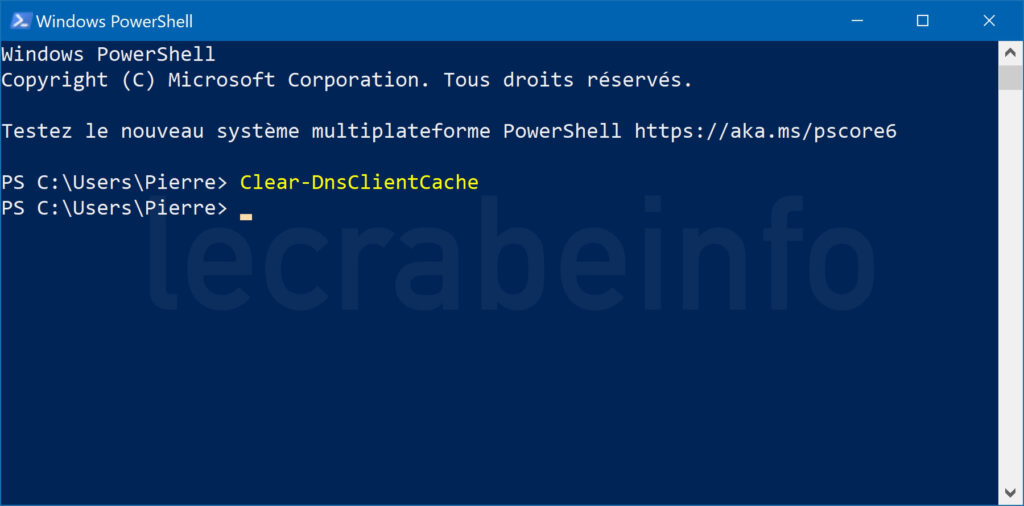
- Le cache DNS de Windows a été vidé.
via l’invite de commandes
Pour vider le cache DNS de Windows via l’invite de commandes, suivez ces instructions :
- Ouvrez l’invite de commandes.
- Entrez la commande ipconfig /flushdns puis appuyez sur Entrée.
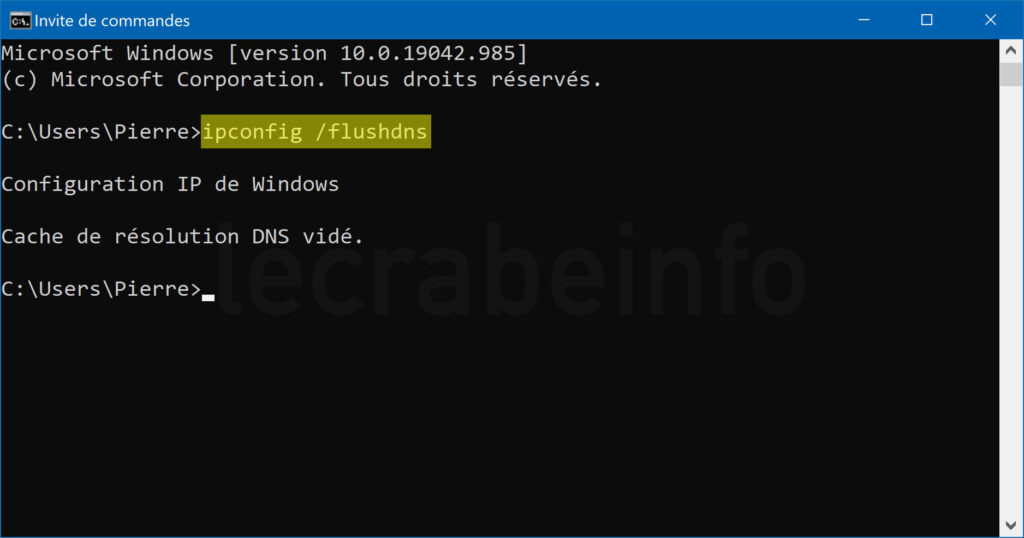
- Le cache DNS de Windows a été vidé.
Vider le cache DNS de Google Chrome
Si besoin, vous pouvez aussi vider le cache DNS de Google Chrome :
- Ouvrez Google Chrome.

- Entrez l’adresse chrome://net-internals/#dns puis appuyez sur Entrée.
- Cliquez sur le bouton Clear host cache.

- Le cache DNS de Google Chrome a été vidé.
Vider le cache DNS de Microsoft Edge
Si besoin, vous pouvez aussi vider le cache DNS de Microsoft Edge :
- Ouvrez Microsoft Edge.
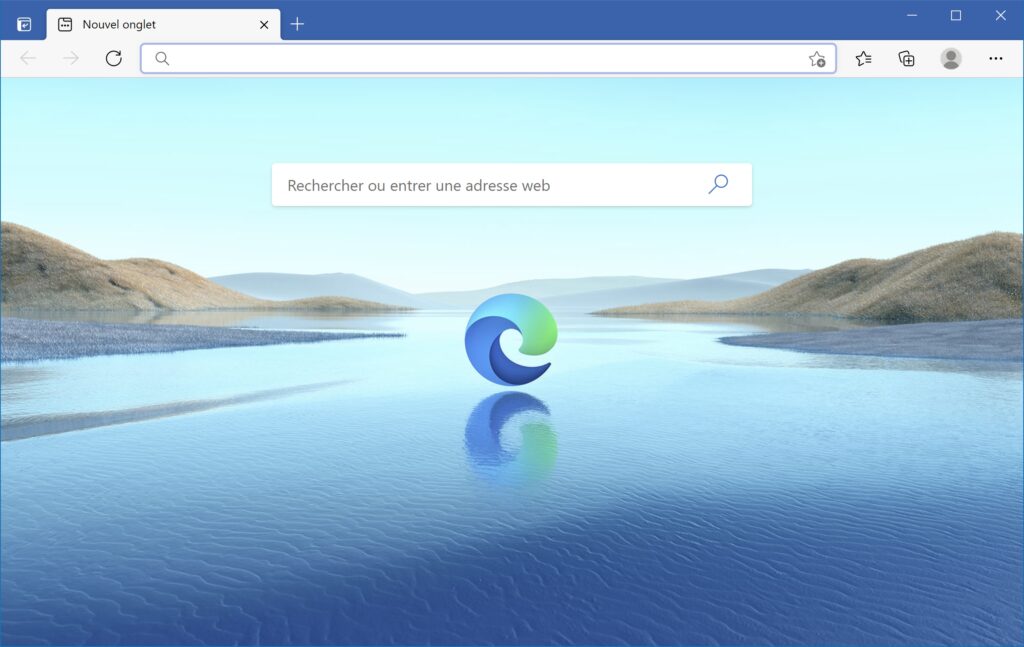
- Entrez l’adresse edge://net-internals/#dns puis appuyez sur Entrée.
- Cliquez sur le bouton Clear host cache.
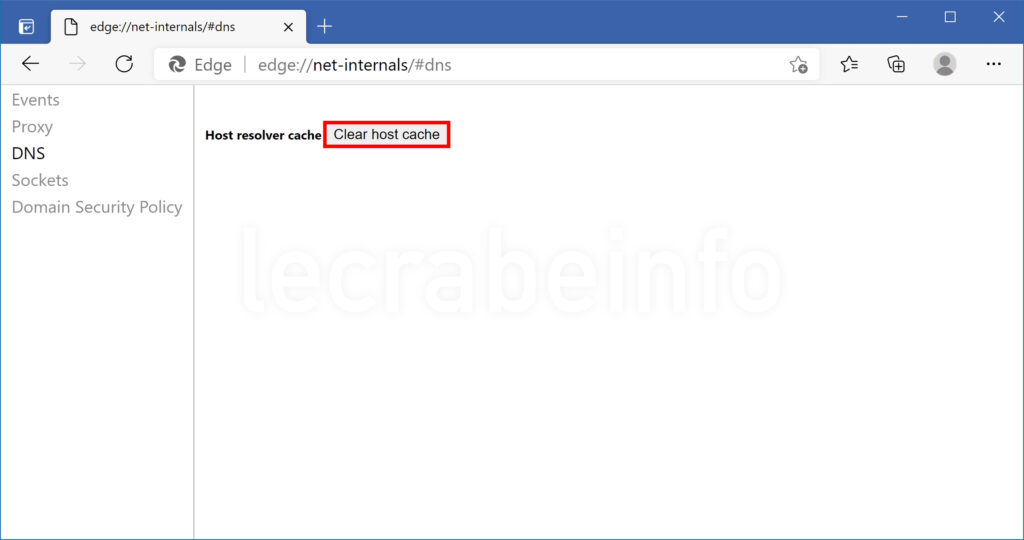
- Le cache DNS de Microsoft Edge a été vidé.
